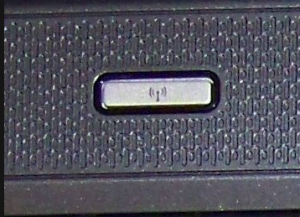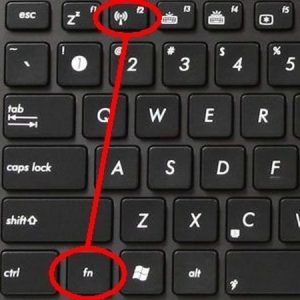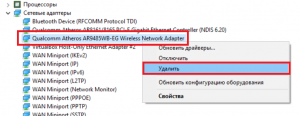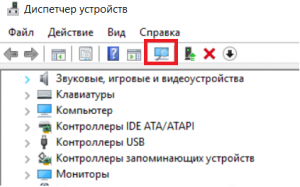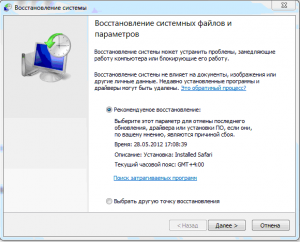Почему ноутбук не видит wifi?
Ноутбук не видит wifi сети
Довольно распространенной проблемой в ноутбуках является ситуация, когда он перестает видеть список Wi-Fi сетей. Причем произойти это может совершенно спонтанно. Буквально вчера все работало, а уже сегодня он говорит, что нет доступных подключений. В данной статье мы подробно рассмотрим эту ситуацию, а также дадим несколько советов, как сделать так, чтобы ноутбук снова начал видеть Wi-Fi.
Возможные причины, по которым ноутбук не видит WiFi
Сейчас будет приведен перечень самых распространенных причин, по которым у вашего ноутбука могли возникнуть проблемы с отображением WiFi сетей.
- Wi-Fi адаптер отключен специальной комбинацией клавиш или специальным рычажком.
- Возникли проблемы с драйверами на Wi-Fi карту.
- Возникновение ошибок и конфликтов в операционной системе.
- Неисправность Wi-Fi карты.
Мы описали основные причины возникновения данной проблемы в порядке их распространенности.
Сейчас мы более подробно рассмотрим каждый вариант, а также дадим вам правильную последовательность действий, которую необходимо провести в случае возникновения проблем с Wi-Fi на ноутбуке.
Устранение проблемы
Первое, что стоит сделать в такой ситуации это определить в чем проблема – с ноутбуком или Wi-Fi роутером. Для этого нужно попробовать подключиться к вашему Wi-Fi, например с телефона или планшета.
Если при этом WiFi нормально видится и работает с другими устройствами, значит проблема в ноутбуке. Если же Wi-FI нет и на других устройствах, значит вам нужно проверять настройки роутера.
Теперь, когда стало понятно, что проблема на ноутбуке, будем пытаться ее решить.
Проверяем включение Wi-Fi адаптера
Сначала проверьте состояние специального рычажка на боковых поверхностях вашего ноутбука. Он присутствует в моделях ноутбуков примерно 2000-2010 лет выпуска.
Выглядит он примерно вот так:
Если он есть, попробуйте переключить его в противоположное состояние, передвинув в сторону.
Если же переключателя wifi на корпусе ноутбука нет, то попробуйте включить его комбинацией клавиш на клавиатуре. Обычно это кнопки FN+F2.
Но вместо F2 может быть и любая другая кнопка F в верхнем ряду клавиатуры с изображением антенны. Попробуйте нажать ее отдельно, а также совместно с кнопкой FN.
Если у вас операционная система Windows 8.1 или Windows 10, то обратите внимание, чтобы режим “В самолете” был выключен.
Пробуем переставить драйвер Wi-Fi
Для этого заходим в диспетчер устройств и находим в разделе “Сетевые адаптеры” свою wifi карту. Называться она может по разному, но в названии обязательно должны присутствовать слова “Wireless” или “Wi-FI“.
Жмете по ней правой кнопкой мыши и вы открывшемся меню выбираете “Удалить“.
После этого нажмите на значок обновления конфигурации оборудования в верхней строке диспетчера устройств.
Этим вы переустановите драйвера на Wi-Fi карту.
Также рекомендуется скачать драйвера Wi-Fi с официального сайта модели вашего ноутбука, чтобы исключить неправильные драйвера.
Проблемы с операционной системой
Довольно редкие, но все таки возможны случаи, когда Wi-Fi не работает из-за проблем в операционной системе. Это может быть следствием неудачного обновления или попадания на ноутбук вредоносных программ.
В этом случае стоит попробовать воспользоваться восстановлением системы, если, конечно, оно включено и имеются точки восстановления.
Самым действенным методом в данном случае будет переустановка Windows.
Проблемы с WiFi адаптером
Если не один из вышеописанных вариантов вам не помог, то скорее всего ваш Wi-Fi адаптер вышел из стоя и потребуется его замена.
Кстати сейчас очень большой выбор USB адаптеров Wi-Fi на том же Aliexpress по цене в пару долларов.
salom
Qiziqarli malumotlar
Почему ноутбук не видит wifi?